Настольная СУБД Access 2002
Добавление записи
В формах, так же как и в таблицах, предусмотрена пустая запись, которая предназначена для добавления новых записей в таблицу. Эта пустая запись, как и в таблице, отображается в форме после всех заполненных записей. К этой записи можно перейти, пролистав в форме все записи с помощью кнопок перехода по записям или с помощью специальной кнопки перехода на новую запись. После ввода данных в эту запись и ее сохранения данные автоматически попадают в таблицу.
При добавлении новой записи в таблицу с помощью формы необходимо, переместившись на пустую запись, заполнить поля этой формы в соответствии с правилами, определенными разработчиком формы. Перемещение между полями формы, используемыми для ввода и редактирования данных, происходит аналогично тому, как это делается в запросах и таблицах, за исключением того, что клавиши перемещения курсора вверх и вниз перемещают курсор между полями, а не между записями. Для сохранения введенных значений нажмите комбинацию клавиш <Shift>+<Enter>.
Замечание
Чтобы добавить новую запись в таблицу с помощью формы:Чтобы можно было добавлять новые записи в таблицу в режиме Формы, свойство Разрешить добавление (Allow Additions) должно иметь значение Да (Yes). Значение этого свойства можно изменить, используя окно'свойств формы в режиме Конструктора.
-
Откройте форму. Перейдите
в режим Формы, если форма была открыта в другом режиме. Для этого нажмите
кнопку Вид (View) панели инструментов текущего режима и выберите из списка
режимов элемент
Режим формы
(Form View). В текстовых полях формы появятся
значения полей первой записи таблицы или запроса, являющегося источником данных
формы. Access помещает точку вставки в первое поле формы.
Редактирование полей для формы разрешено в тех же случаях, что и для таблицы или запроса, являющегося источником данных формы, т. е. до тех пор, пока это не будет запрещено в свойстве формы Разрешить изменение (Allow Edits).
-
Перейдите к пустой
записи, предназначенной для ввода новых данных. Для этого нажмите кнопку
Новая
запись
(New Record) на панели инструментов
Режим формы
(Form View)
либо маленькую кнопку
Новая запись
(New Record), расположенную в нижней
части окна формы.
Замечание
Чтобы отменить создание новой записи после нажатия кнопки Новая запись на панели инструментов, просто нажмите кнопку перехода к предыдущей записи.
-
При переходе на новую
запись все текстовые поля и другие элементы управления в форме станут пустыми,
кроме тех, значение которых определено по умолчанию. Access помещает точку
вставки в первое поле формы. Для перемещения точки вставки к следующему полю
нажмите клавишу <Enter> или клавишу <Таb>. Чтобы вернуться к предыдущему
полю, нажмите комбинацию клавиш <-Shift>+<Tab> или используйте
клавиши управления курсором для перемещения между полями. Можно, конечно,
переходить от поля к полю с помощью одинарного щелчка левой кнопкой по нужному
элементу управления.
-
В поля формы введите
требуемые значения, используя стандартные методы редактирования. В текстовые
поля введите нужные значения, а в раскрывающихся списках или полях со списками
с помощью мыши выберите необходимые элементы, так же как это делается в стандартных
диалоговых окнах Windows.
-
После завершения ввода
данных Access сохранит их в памяти, но не добавит новую запись в таблицу.
Для добавления записи в таблицу нажмите комбинацию клавиш <Shift>+<Enter>
или выберите команду
Записи, Сохранить запись
(Records, Save Record).
- Для добавления нескольких записей повторите шаги с 2 по 5.
Чтобы запретить добавление
записей в таблицу с помощью формы:
-
Откройте форму в режиме
Конструктора.
-
Выделите всю форму.
-
На панели инструментов
Конструктор форм
(Form Design) нажмите кнопку
Свойства
(Properties).
-
В появившемся окне свойств
формы (рис. 5.31) раскройте вкладку Данные (Data).
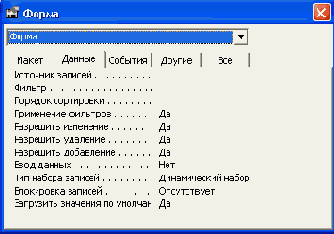
Рис. 5.31.
Вкладка
Данные
диалогового окна свойств формы
-
На этой вкладке в раскрывающемся
списке свойства
Разрешить добавление
(Allow Additions) выберите элемент
Нет
(No).
-
Закройте окно свойств
и сохраните форму.
Чтобы при добавлении новой записи какое-либо поле формы имело заранее заданное значение:
-
Откройте форму в режиме
Конструктора.
-
Выделите нужное поле,
щелкнув по нему левой кнопкой мыши.
-
На панели инструментов
Конструктор форм
(Form Design) нажмите кнопку
Свойства
(Properties).
-
В появившемся окне свойств
поля (рис. 5.32) раскройте вкладку
Данные
(Data).

Рис. 5.32.
Вкладка
Данные
диалогового окна свойств текстового поля
-
На этой вкладке в текстовое
поле свойства
Значение по умолчанию
(Default Value) введите нужное
значение.
-
Закройте окно свойств
и сохраните форму.
